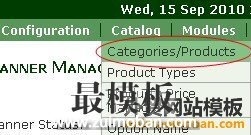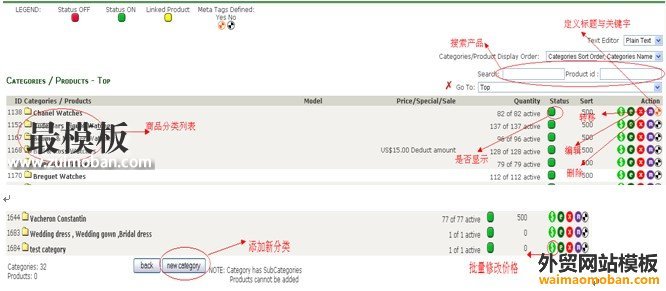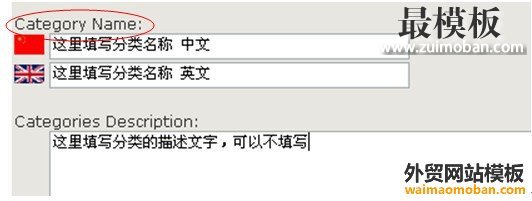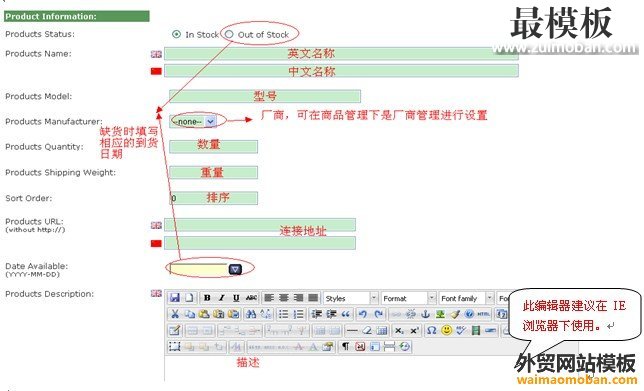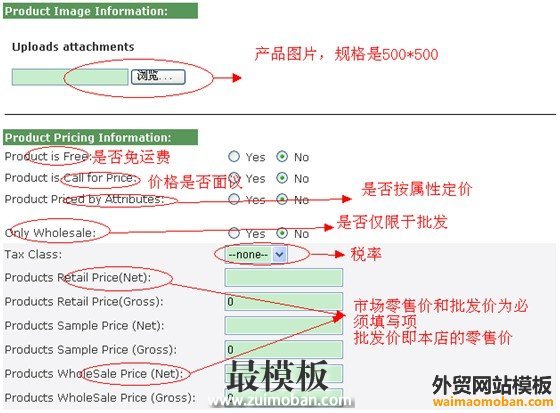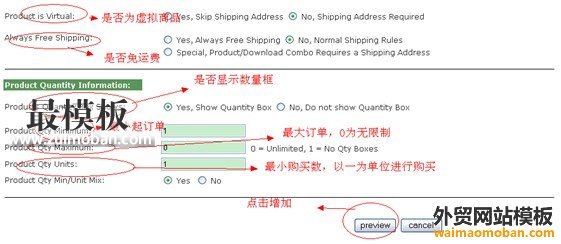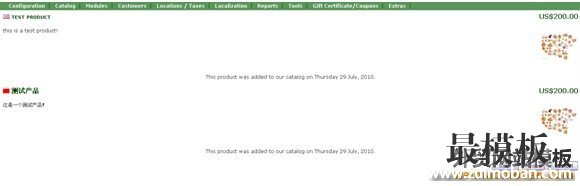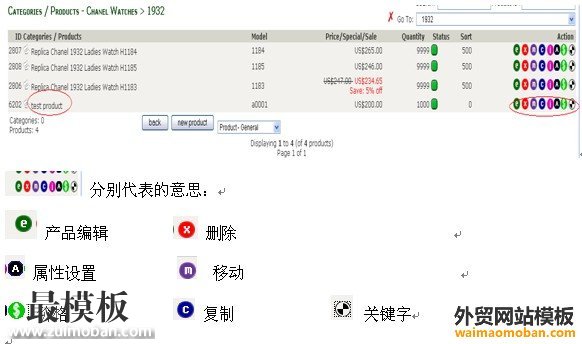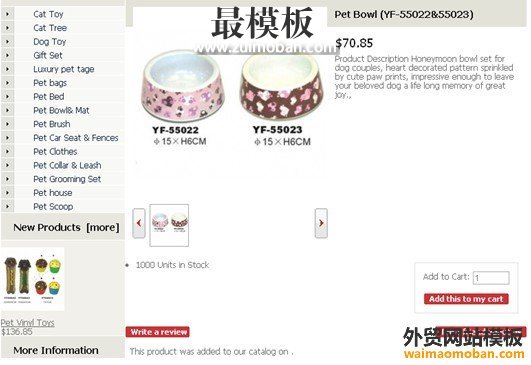ZenCart后台添加产品分类方法,以下介绍详细的操作步骤:
2)进入产品分类页面
※后台产品分类支持无限级分类,添加完一个产品分类之后,点击进入,可以为此分类添加相应的子分类。
3)点击【new category】按钮,添加分类。
如果网店中有多种语言包,在添加分类和产品时需要填写多份名称和描述.例如有中文和英文两种语言包,在添加分类和产品时需要填写中文和英文名称、描述等。
选择分类的排序:
4)我们还可为一个分类添加它的子分类,当进入子分类时,可选择继续添加分类或添加产品,如果是选择了继续添加分类, 该分类下不能同时添加产品,只有选择其中一个进行添加,不能子分类与产品同时显示在一分类下。如图:
5) 击【new product】添加产品。
6) 点击【preview】,进入新增产品预览信息,如图:
7)点击【insert】添加完产品后,在后台可以看到产品列表:
分别代表的意思: 产品编辑 删除 属性设置 移动 价格 复制 关键字
8)前台显示的产品页面:
(责任编辑:最模板) |
ZenCart后台添加产品分类方法
时间:2016-01-15 21:08来源: 作者: 点击:次
ZenCart后台添加产品分类方法,以下介绍详细的操作步骤: 1)点击导航栏的Catalog/Products 2)进入产品分类页面 ※后台产品分类支持无限级分类,添加完一个产品分类之后,点击进入,可以
顶一下
(0)
0%
踩一下
(3)
100%
------分隔线----------------------------
- 热点内容
-
- zencart加大数据表字段长度
zencart加大数据表字段长度,需要批量zencart表产品名称过长导致被...
- 如何设置zencart搜索引擎优化/SEO?
Zencart商店设置-搜索引擎优化 选项下打开SEO功能,SEO模块需要...
- ZenCart通过Contact Us接收垃圾邮件的过
最近收到一些通过Contact Us进行垃圾外链群发的邮件,虽然可以通...
- zencart设置浏览器选项卡左上角图标
常看见打开一些zencart网站的时候,发现浏览器的选项卡左上角都...
- 获取Zencart产品描述函数
Zencart如何获取产品描述函数,相信这个函数在做Zencart模板的时候...
- zencart加大数据表字段长度
- 随机模板
-
-
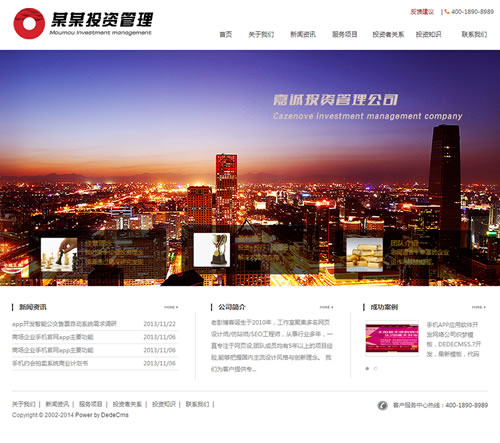 织梦dedecms金融投资管理公
人气:2199
织梦dedecms金融投资管理公
人气:2199
-
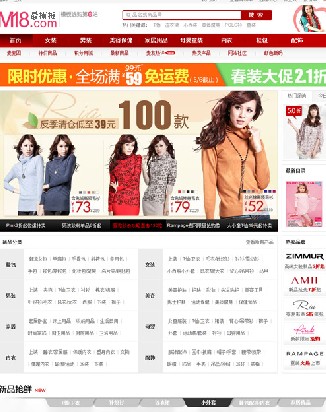 ecshop仿m18麦考林2012版模板
人气:1009
ecshop仿m18麦考林2012版模板
人气:1009
-
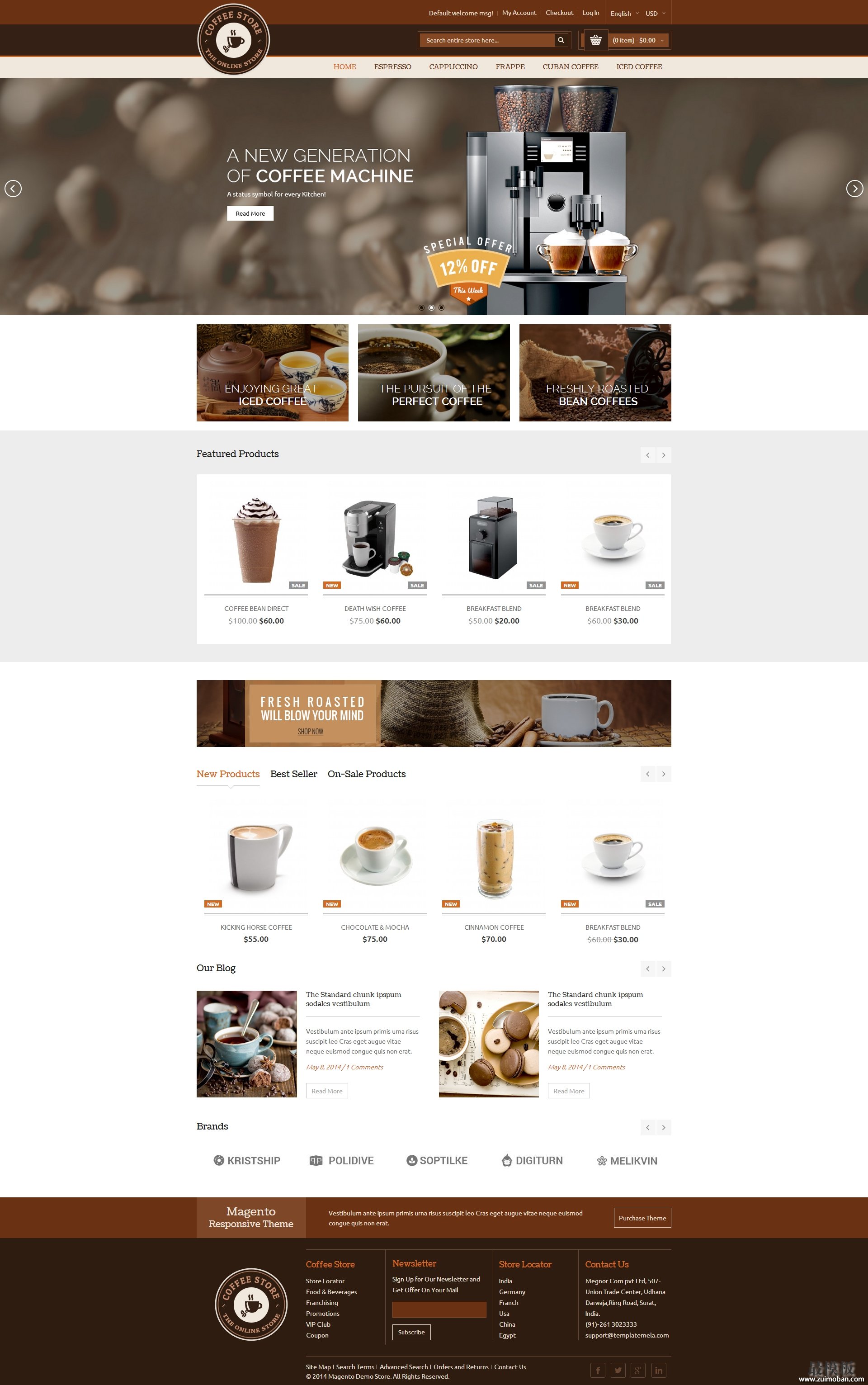 Magento咖啡蛋糕主题模板
人气:137
Magento咖啡蛋糕主题模板
人气:137
-
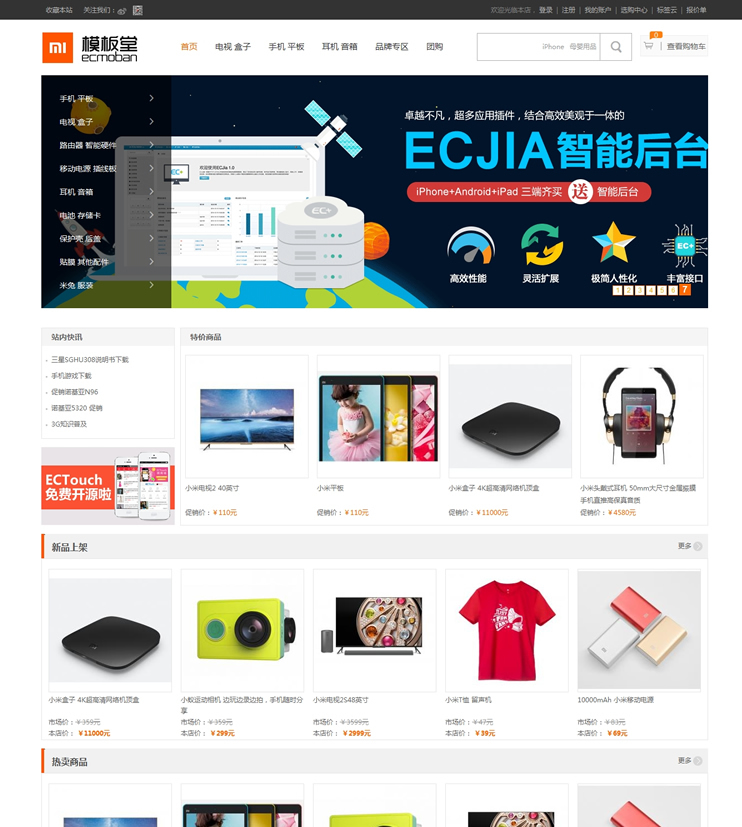 ecshop仿小米带微信商城手
人气:385
ecshop仿小米带微信商城手
人气:385
-
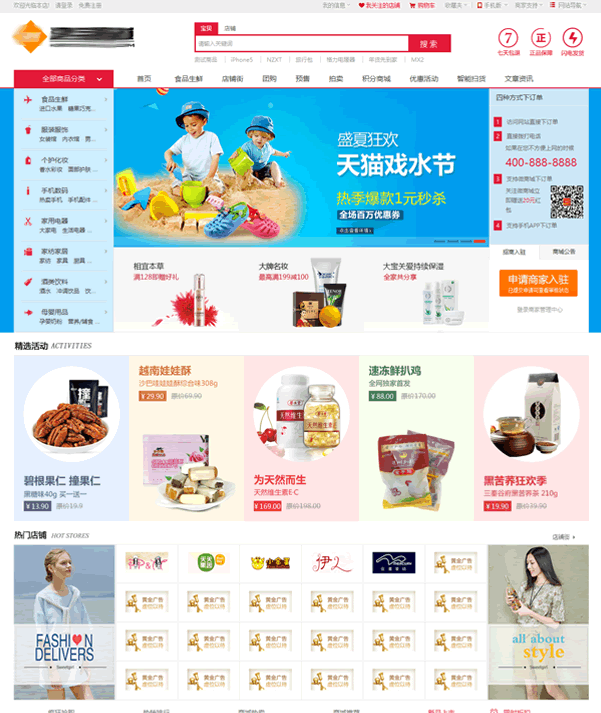 仿京东多用户商城带三级
人气:1104
仿京东多用户商城带三级
人气:1104
-
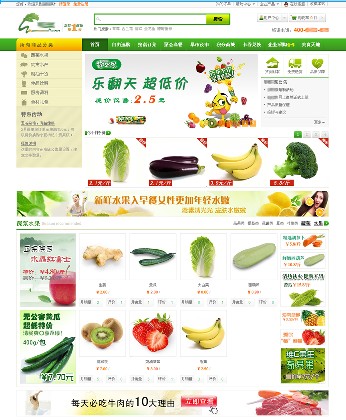 ecshop蔬菜水果商城程序模
人气:2469
ecshop蔬菜水果商城程序模
人气:2469
-